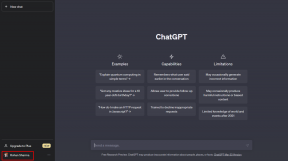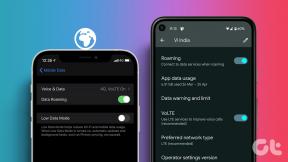6 วิธีในการแก้ไขรหัสข้อผิดพลาด Netflix M7121-1331-P7
เบ็ดเตล็ด / / January 29, 2022
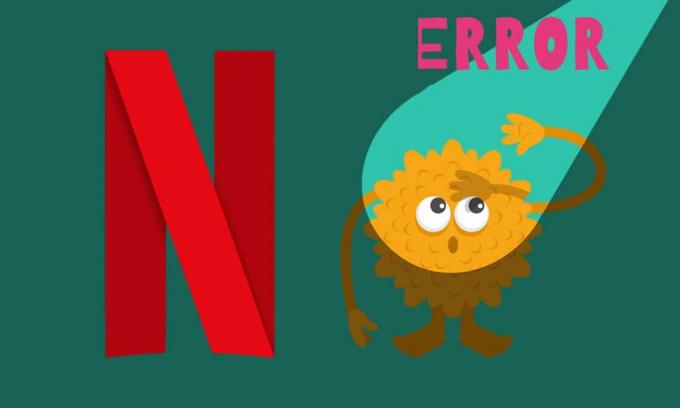
คุณสามารถเพลิดเพลินกับภาพยนตร์ ซีรีส์ และรายการทีวีได้หลากหลายผ่านบริการสตรีมมิ่งออนไลน์ที่เรียกว่า Netflix สามารถเข้าถึงได้บนแพลตฟอร์มการคำนวณใด ๆ เช่นมัน รองรับทั้ง Android และ iOS เช่นกัน. คุณสามารถเข้าถึง Netflix ในระบบคอมพิวเตอร์ของคุณโดยใช้เว็บเบราว์เซอร์ อย่างไรก็ตาม หากเบราว์เซอร์ของคุณไม่รองรับแพลตฟอร์มนี้ คุณอาจพบข้อผิดพลาดการบริการขัดจังหวะ M7121-1331-P7 เรานำคำแนะนำที่เป็นประโยชน์ซึ่งจะสอนวิธีแก้ไขรหัสข้อผิดพลาด Netflix M7121-1331-P7

สารบัญ
- 6 วิธีในการแก้ไขข้อผิดพลาด Netflix M7121-1331-P7 ใน Chrome
- อะไรเป็นสาเหตุของ Netflix M7121-1331-P7
- เคล็ดลับแบบมือโปร: ตรวจสอบสถานะเซิร์ฟเวอร์ Netflix
- วิธีที่ 1: ใช้เว็บเบราว์เซอร์ที่รองรับ HTML5
- วิธีที่ 2: อัปเดตโมดูลถอดรหัสเนื้อหา Widevine
- วิธีที่ 3: ล้างแคชและคุกกี้ของเบราว์เซอร์
- วิธีที่ 4: ปิดใช้งานส่วนขยาย (ถ้ามี)
- วิธีที่ 5: อัปเดตเว็บเบราว์เซอร์
- วิธีที่ 6: ติดตั้งเว็บเบราว์เซอร์ใหม่
6 วิธีในการแก้ไขข้อผิดพลาด Netflix M7121-1331-P7 ใน Chrome
ในช่วงที่มีการระบาดใหญ่นี้ Netflix ได้เข้าถึงผู้ใช้หลายล้านคนทั่วโลก ตามที่ ข่าวจากบีบีซี, Netflix ได้บรรลุ
การสมัครใหม่ 16 ล้านครั้ง ในช่วงล็อกดาวน์ แม้ว่าคุณอาจพบข้อผิดพลาดเล็กน้อยในบางครั้ง เช่น รหัสข้อผิดพลาด M7121-1331-P7 ซึ่งมีข้อความดังต่อไปนี้- อ๊ะ มีบางอย่างผิดพลาด...
- ข้อผิดพลาดที่ไม่คาดคิด มีข้อผิดพลาดที่ไม่คาดคิด โปรดโหลดหน้าเว็บและลองอีกครั้ง.
- รหัสข้อผิดพลาด: M7121-1331-P7
อะไรเป็นสาเหตุของ Netflix M7121-1331-P7
สาเหตุหลายประการที่ทำให้เกิดข้อผิดพลาดนี้ใน Netflix ซึ่งรวมถึง:
- โดยใช้ เบราว์เซอร์ที่เข้ากันไม่ได้ เช่น Brave, Vivaldi, UC, Baidu, QQ จะทำให้ Netflix เกิดข้อผิดพลาด
- เซิร์ฟเวอร์ Netflix อาจล่ม หรือไม่ทำงาน
- หากคุณใช้ใดๆ เครือข่าย Wi-Fi สาธารณะคุณอาจไม่ตรงตามข้อกำหนดขั้นต่ำในการสตรีมซึ่งทำให้เกิดข้อผิดพลาดของ Netflix ตรวจสอบความเร็วเครือข่ายของคุณและให้แน่ใจว่าแบนด์วิดท์ของอินเทอร์เน็ตของคุณ
- ไฟล์คุกกี้และแคชอาจได้รับความเสียหาย ซึ่งอาจทำให้เกิดข้อผิดพลาดดังกล่าวใน Netflix
- คุณจะพบข้อผิดพลาดเมื่อคุณมีใดๆ ส่วนขยายเบราว์เซอร์ที่ไม่ต้องการ เปิดใช้งานในระบบของคุณ
- หากระบบจำเป็นบางอย่างหรือ ไฟล์เบราว์เซอร์หายไปคุณอาจพบข้อผิดพลาด
- นอกจากนี้ ถ้าคุณ เบราว์เซอร์ไม่ได้รับการอัพเดต เป็นเวอร์ชันล่าสุด คุณจะประสบปัญหาดังกล่าว ลองอัปเดตหรือติดตั้งเบราว์เซอร์ใหม่หากจำเป็น
เคล็ดลับแบบมือโปร: ตรวจสอบสถานะเซิร์ฟเวอร์ Netflix
มีโอกาสน้อยที่ เซิร์ฟเวอร์ออฟไลน์หรือไม่สามารถเข้าถึงได้ ซึ่งอาจทำให้เกิดข้อผิดพลาด Netflix M7121-1331-P7
- ขั้นแรก ให้ไปพบเจ้าหน้าที่ หน้าช่วยเหลือของ Netflix สำหรับ ข้อมูลเกี่ยวกับการบำรุงรักษาเซิร์ฟเวอร์.
- หากเซิร์ฟเวอร์ล่ม แสดงว่าคุณไม่มีตัวเลือกอื่นในการ รอ จนกว่าเซิฟเวอร์จะกลับมาเป็นปกติ

เราได้รวบรวมรายการวิธีการแก้ไขรหัสข้อผิดพลาด Netflix M7121-1331-P7 ในระบบของคุณ
วิธีที่ 1: ใช้เว็บเบราว์เซอร์ที่รองรับ HTML5
ขั้นตอนแรกและสำคัญที่สุดในการแก้ไขปัญหาคือการทำให้แน่ใจว่าเว็บเบราว์เซอร์ของคุณเข้ากันได้กับแพลตฟอร์ม Netflix เบราว์เซอร์และระบบปฏิบัติการของคุณอาจสัมพันธ์กันเพื่อใช้งาน Netflix อย่างเต็มรูปแบบ ดังนั้น ตรวจสอบให้แน่ใจว่าเบราว์เซอร์ที่คุณใช้เข้ากันได้กับระบบปฏิบัติการที่เกี่ยวข้องของคุณหรือไม่ รายชื่อเว็บเบราว์เซอร์ที่มีแพลตฟอร์มที่รองรับตามลำดับมีดังนี้:
| เบราว์เซอร์/OS | การสนับสนุนสำหรับ WINDOWS | รองรับ MAC OS | การสนับสนุนCHROME OS | การสนับสนุนสำหรับ LINUX |
| Google Chrome (68 หรือใหม่กว่า) | Windows 7,8.1 หรือใหม่กว่า | Mac OS X 10.10 & 10.11, macOS 10.12 หรือใหม่กว่า | ใช่ | ใช่ |
| Microsoft Edge | Windows 7,8.1 หรือใหม่กว่า | MacOS 10.12 หรือใหม่กว่า | ไม่ | ไม่ |
| Mozilla Firefox (65 หรือใหม่กว่า) | Windows 7,8.1 หรือใหม่กว่า | Mac OS X 10.10 & 10.11, macOS 10.12 หรือใหม่กว่า | ไม่ | ใช่ |
| โอเปร่า (55 หรือใหม่กว่า) | Windows 7,8.1 หรือใหม่กว่า | Mac OS X 10.10 & 10.11, macOS 10.12 หรือใหม่กว่า | ใช่ | ใช่ |
| ซาฟารี | ไม่ | Mac OS X 10.10 & 10.11, macOS 10.12 หรือใหม่กว่า | ไม่ | ไม่ |
- คุณจะต้องการ เครื่องเล่น HTML5 พร้อมด้วย Silverlight เพื่อสตรีม Netflix
- นอกจากนี้เพื่อ เข้าถึง 4K และFHDวิดีโอบน Netflixเบราว์เซอร์ของคุณต้องรองรับ HTML5
มีเบราว์เซอร์ไม่กี่ตัวที่ไม่รองรับคุณสมบัติเหล่านี้ ดังนั้นคุณจะพบข้อผิดพลาดนี้กับ Netflix ใช้ตารางด้านล่างเพื่อค้นหาเวอร์ชันระบบปฏิบัติการที่ไม่รองรับ HTML5 สำหรับเบราว์เซอร์ที่เกี่ยวข้อง:
| เบราว์เซอร์/OS | เวอร์ชันระบบปฏิบัติการที่ไม่รองรับ HTML5 |
| Google Chrome (68 หรือใหม่กว่า) | iPad OS 13.0 หรือใหม่กว่า |
| Microsoft Edge | Mac OS X 10.10 & 10.11, iPad OS 13.0 หรือใหม่กว่า, Chrome OS, Linux |
| Mozilla Firefox (65 หรือใหม่กว่า) | iPad OS 13.0 หรือใหม่กว่า, Chrome OS |
| โอเปร่า (55 หรือใหม่กว่า) | iPad OS 13.0 หรือใหม่กว่า |
| ซาฟารี | Windows 7, Windows 8.1 หรือใหม่กว่า, Chrome OS, Linux |
บันทึก: เบราว์เซอร์บุคคลที่สามบางตัวเช่น วิวาลดี, กล้าหาญ, UC, QQ, Vidmate, และไป่ตู้ เข้ากันไม่ได้กับ Netflix
เบราว์เซอร์ต่อไปนี้และความละเอียดในการรับชม Netflix:
- ใน Google Chrome, คุณอาจเพลิดเพลินกับความละเอียดจาก 720pถึง 1080p โดยไม่หยุดชะงัก
- ใน Microsoft Edgeคุณสามารถเพลิดเพลิน ความละเอียดสูงสุด 4K.
- ใน Firefox & Opera, ความละเอียดที่อนุญาตคือ จนถึง720p.
- ใน macOS 10.10ถึง 10.15 โดยใช้ซาฟารี, ความละเอียดคือ จนถึง1080p
- สำหรับ macOS 11.0หรือหลังจากนั้น, ความละเอียดที่รองรับคือ สูงถึง 4K.
ขั้นแรก ตรวจสอบให้แน่ใจว่าเบราว์เซอร์และระบบปฏิบัติการของคุณทำงานร่วมกันได้เพื่อแก้ไขข้อผิดพลาด Netflix ในระบบของคุณ
บันทึก: ในวิธีการดังต่อไปนี้ Google Chrome ถูกใช้เป็นเบราว์เซอร์เริ่มต้นสำหรับการสาธิต หากคุณใช้เบราว์เซอร์อื่นที่คล้ายคลึงกันเพื่อเข้าถึง Netflix ให้ทำตามวิธีการแก้ไขปัญหาที่เกี่ยวข้อง
ยังอ่าน:วิธีสตรีม Netflix ในรูปแบบ HD หรือ Ultra HD
วิธีที่ 2: อัปเดตโมดูลถอดรหัสเนื้อหา Widevine
Widevine Content Decryption Module เป็นส่วนประกอบที่ใช้สำหรับการเข้ารหัสและแจกจ่ายใบอนุญาตป้องกัน ส่วนใหญ่จะใช้เพื่อปกป้องเนื้อหาวิดีโอบนอุปกรณ์ใด ๆ หากโมดูลนี้ล้าสมัยหรือหายไปในเว็บเบราว์เซอร์ของคุณ คุณจะพบกับข้อผิดพลาด Netflix M7121-1331-P7 ไปที่เบราว์เซอร์ของคุณและตรวจสอบการอัปเดตของโมดูลนี้ดังนี้:
1. นำทางไปยัง Google Chrome แท็บและไปที่ chrome://ส่วนประกอบ/
2. ค้นหา การถอดรหัสเนื้อหา Widevineโมดูล & คลิกที่ ตรวจสอบสำหรับการปรับปรุง ปุ่มที่แสดงเน้น

3. ดาวน์โหลดและติดตั้งการอัปเดต หากมี และ รีสตาร์ทพีซีของคุณ.
วิธีที่ 3: ล้างแคชเบราว์เซอร์ & คุกกี้
บ่อยครั้ง คุณอาจทิ้งภาพยนตร์หรือรายการไว้ตรงกลางด้วยเหตุผลบางประการ ให้กลับมาทำงานต่อในจุดที่คุณจากไป คุกกี้และแคชมีบทบาทสำคัญที่นี่ เมื่อเวลาผ่านไป แคชและคุกกี้อาจสะสมในเบราว์เซอร์ของคุณและเสียหาย ซึ่งนำไปสู่ข้อผิดพลาดรหัสข้อผิดพลาดของ Netflix M7121-1331-P7 ต่อไปนี้เป็นวิธีล้างแคชและคุกกี้ใน Chrome:
1. ปล่อย Google Chrome.
2. จากนั้นคลิกที่ ไอคอนสามจุด > เครื่องมือเพิ่มเติม >ล้างข้อมูลการท่องเว็บ… ดังภาพประกอบด้านล่าง

3. ตรวจสอบตัวเลือกต่อไปนี้
- คุกกี้และข้อมูลเว็บไซต์อื่นๆ
- รูปภาพและไฟล์แคช
4. ตอนนี้เลือก ตลอดเวลา ตัวเลือกสำหรับ ช่วงเวลา.

5. สุดท้ายคลิกที่ ข้อมูลชัดเจน.
ยังอ่าน:บริการยกระดับ Google Chrome คืออะไร
วิธีที่ 4: ปิดใช้งานส่วนขยาย (ถ้ามี)
เมื่อคุณติดตั้งส่วนขยายของบุคคลที่สาม อาจเป็นสาเหตุของข้อผิดพลาด Netflix M7121-1331-P7 ดังนั้น ให้ทำตามขั้นตอนที่กำหนดเพื่อลบส่วนขยายออกจาก Google Chrome:
1. ปล่อย โครเมียม และพิมพ์ chrome://extensions ใน แถบ URL ตี เข้า เพื่อรับรายการส่วนขยายที่ติดตั้งทั้งหมด
2. สวิตช์ ปิด สลับสำหรับ ส่วนขยายที่ติดตั้งล่าสุด เพื่อปิดการใช้งาน

3. ทำซ้ำ ทีละรายการสำหรับแต่ละส่วนขยาย จนกว่าคุณจะพบส่วนขยายที่เสียหาย
4. เมื่อพบแล้วให้คลิกที่ ลบ ปุ่มเพื่อถอนการติดตั้งส่วนขยายที่เสียหาย
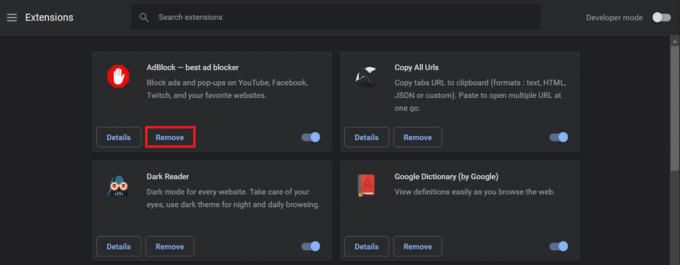
วิธีที่ 5: อัปเดตเว็บเบราว์เซอร์
หากคุณมีเบราว์เซอร์ที่ล้าสมัย ฟีเจอร์ที่ได้รับการปรับปรุงของ Netflix จะไม่ได้รับการสนับสนุน ในการแก้ไขข้อผิดพลาดและข้อบกพร่องบางอย่างกับเบราว์เซอร์ของคุณ ให้อัปเดตเป็นเวอร์ชันล่าสุดตามที่อธิบายไว้ด้านล่าง:
1. ปล่อย Googleโครเมียม และคลิก สามจุดไอคอน.
2. ไปที่ ช่วย และเลือก เกี่ยวกับ Google Chrome ดังภาพประกอบด้านล่าง เบราว์เซอร์จะเริ่มค้นหาการอัปเดตโดยอัตโนมัติและติดตั้งการอัปเดตที่รอดำเนินการ หากมี
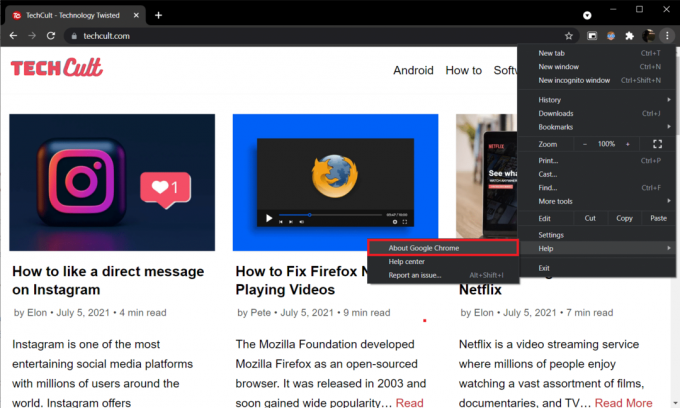
3A. คลิกที่ เปิดใหม่ เพื่อสิ้นสุดกระบวนการอัปเดตและกำจัดจุดบกพร่องในเวอร์ชันก่อนหน้า
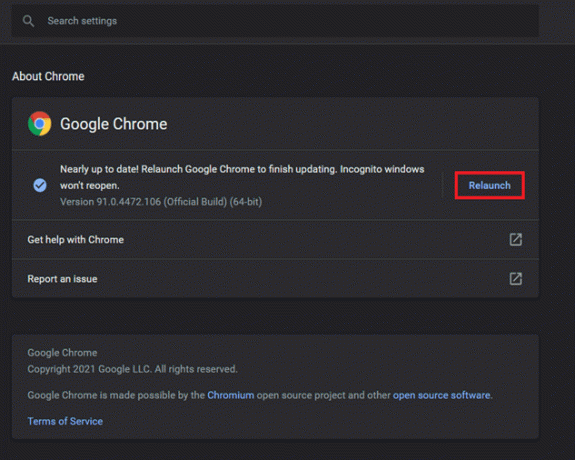
3B. หาก Chrome ได้รับการอัปเดตแล้ว จะมีข้อความระบุว่า Google Chrome เป็นเวอร์ชันล่าสุด จะปรากฏขึ้น
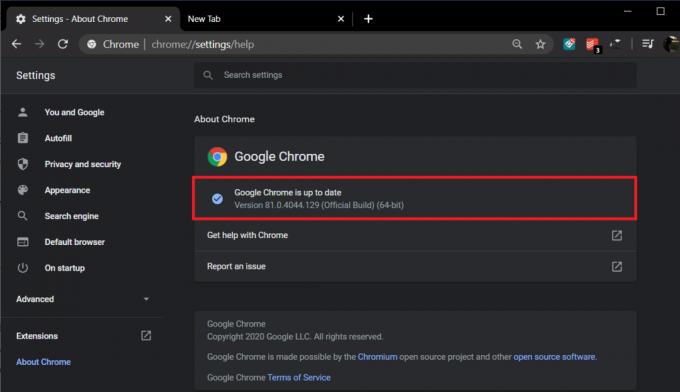
ยังอ่าน:The Meg บน Netflix หรือไม่?
วิธีที่ 6: ติดตั้งเว็บเบราว์เซอร์ใหม่
หากวิธีการดังกล่าวไม่สามารถช่วยคุณได้ คุณสามารถลองติดตั้ง Google Chrome ใหม่ การทำเช่นนี้จะแก้ไขปัญหาที่เกี่ยวข้องทั้งหมดกับเครื่องมือค้นหา การอัปเดต หรือปัญหาอื่นๆ ที่เกี่ยวข้องซึ่งทำให้เกิดข้อผิดพลาด Netflix M7121-1331-P7
1. ตี แป้นวินโดว์, พิมพ์ แอพและคุณสมบัติและคลิกที่ เปิด.

2. ค้นหา โครเมียม ใน ค้นหารายการนี้ สนาม.
3. จากนั้นเลือก โครเมียม และคลิกที่ ถอนการติดตั้ง ปุ่มที่แสดงเน้น

4. อีกครั้งคลิกที่ ถอนการติดตั้ง เพื่อยืนยัน.
5. ตอนนี้ให้กด แป้นวินโดว์, พิมพ์ %localappdata%และคลิกที่ เปิด เพื่อไปที่ AppData Local โฟลเดอร์
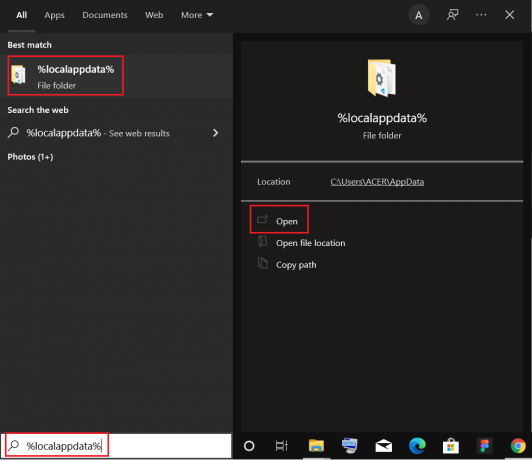
6. เปิด Google โฟลเดอร์โดยดับเบิลคลิกที่มัน
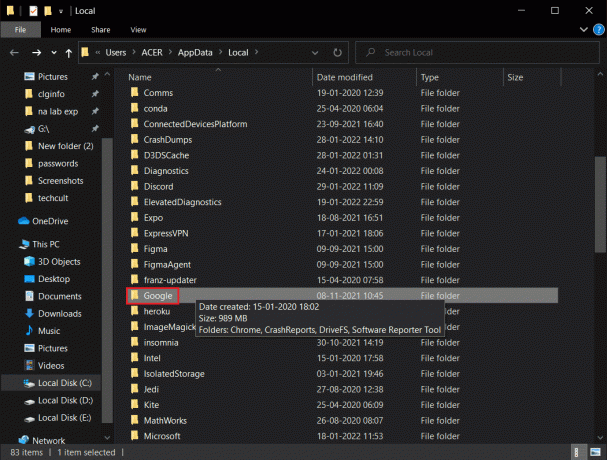
7. คลิกขวาที่ โครเมียม โฟลเดอร์และเลือก ลบ ตัวเลือกตามภาพด้านล่าง

8. อีกครั้ง ตี แป้นวินโดว์, พิมพ์ %ข้อมูลแอพ%และคลิกที่ เปิด เพื่อไปที่ AppData Roaming โฟลเดอร์
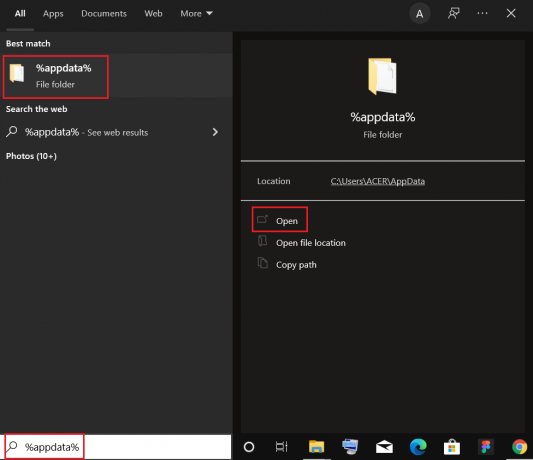
9. อีกครั้ง ไปที่ Google โฟลเดอร์และ ลบ ที่ โครเมียม โฟลเดอร์ตามที่แสดงใน ขั้นตอนที่ 6 – 7.
10. ในที่สุด, เริ่มต้นใหม่ พีซีของคุณ
11. ถัดไป ดาวน์โหลด รุ่นล่าสุด ของ Google Chrome ตามที่ปรากฏ.

12. เรียกใช้ ไฟล์ติดตั้ง และปฏิบัติตามคำแนะนำบนหน้าจอเพื่อ ติดตั้ง Chrome.

13 สุดท้าย เปิด Netflix และเริ่มการสตรีม!
ที่แนะนำ:
- วิธีแก้ไข Origin จะไม่เปิดใน Windows 10
- ผู้เล่น IPTV ฟรี 15 อันดับแรก
- แตกต่างใน Netflix หรือไม่?
- โปรแกรมเสริมช่อง Kodi Indian ที่ดีที่สุด 10 อันดับแรก
เราหวังว่าคู่มือนี้จะเป็นประโยชน์และคุณสามารถแก้ไขได้ Netflix M7121-1331-P7 ข้อผิดพลาดในระบบของคุณ แจ้งให้เราทราบว่าวิธีใดได้ผลดีที่สุดสำหรับคุณ ไปที่หน้าของเราเพื่อรับคำแนะนำและเคล็ดลับเจ๋ง ๆ เพิ่มเติมและแสดงความคิดเห็นของคุณด้านล่าง